

作者:Gina Barrow, 最近更新:January 22, 2021
如果您擁有多台iOS設備或一台Mac,那麼自然會使用iMessage。 畢竟,只要您使用相同的帳戶,它就可以在設備之間同步消息。 對於像您這樣的多個設備用戶來說,這非常方便。
不幸的是,有人注意到 iMessage無法同步 在應該的時候。 坦率地說,對於這個問題,確實沒有理由使用iMessage。
因此,在本指南中,我們將討論如何解決 iMessage無法同步 在您的設備上,無論是iPhone,iPad還是Mac。 讓我們從最簡單的解決方案開始。
iMessage不同步解決方案#1。 檢查它是否已啟用iMessage不同步解決方案#2。 再次啟用iMessagesiMessage不同步解決方案#3。 註銷並重新登錄iMessage不同步解決方案#4。 驗證電話號碼iMessage不同步解決方案#5。 檢查電子郵件地址iMessage不同步解決方案#6。 啟用FaceTimeiMessage不同步解決方案#7。 啟用切換iMessage不同步解決方案#8。 清理空間通過備份郵件避免數據丟失結論
在您抱怨之前 iMessage無法同步,首先應該首先查看它是否已啟用。 這是用戶最常見的錯誤,他們尚未啟用iMessage,但希望它能正常工作。
以下是為iOS設備和Mac啟用iMessage同步的步驟:
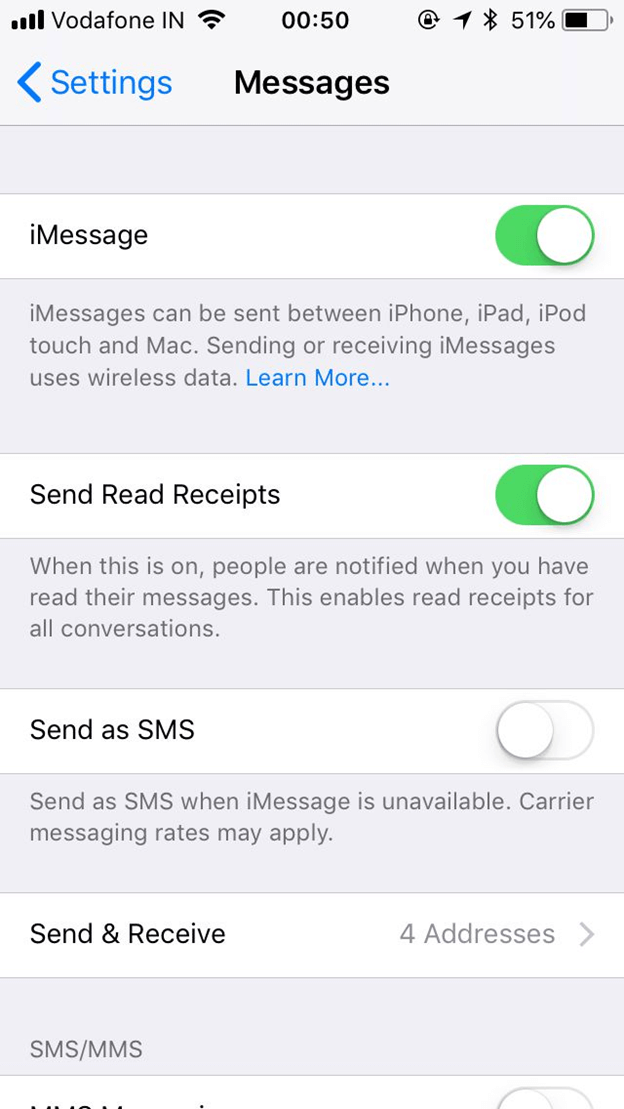
完成此操作後,iMessage應該可以正常工作。 如果沒有,那麼我們真的在這里處理一個問題。 因此,您將需要進行一些故障排除。
在設備上啟用iMessage是一件好事,但是 iMessage無法同步 即使設備設置正確,也會發生這種情況。 這就是為什麼某些用戶嘗試將其關閉然後重新打開的原因。
儘管原因尚不清楚,但可能與設備無法識別已啟用該功能有關,因此您必須再次進行操作。
由於您已經知道如何打開它,因此應該知道如何關閉它。 只需將其關閉,稍等片刻,然後再次將其打開。 然後,檢查錯誤是否仍然存在。
如果是這樣,那麼您也可以嘗試遵循相同概念的另一種方法。
如您所知,要啟用iMessages,您必須具有Apple帳戶,並且必須使用該帳戶登錄iMessage。 這適用於Mac和iOS設備。
通常,啟用iMessage後,您會自動登錄到Apple ID,這就是為什麼您可能不知道如何登錄的原因,這不好,這可能是導致 iMessage無法同步.
以下是使用Apple ID登出並登錄iMessage的步驟:
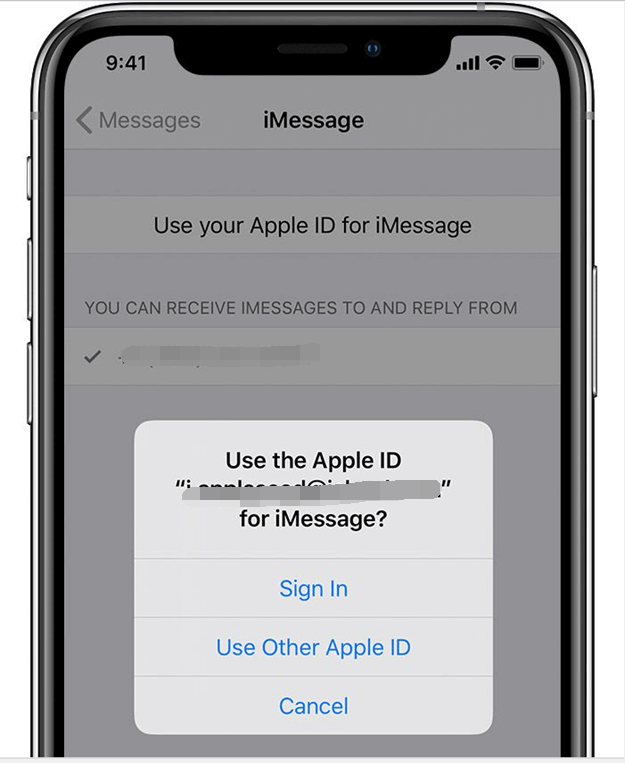
通過註銷該帳戶,可以將在iMessage上設置的設置重置為默認設置。 因此,通過再次登錄,從技術上講,您將使一切恢復正常,並且希望這將是 iMessage無法同步.
您是否曾經訪問過Apple官方網站以檢查一切是否都在正確的位置?
如果不是,則可能您不知道是否必須驗證設備上使用的電話號碼是否與Apple ID相關聯。 如果您不知道,那您就該這樣做了,因為這可能是停止操作的關鍵。 iMessage無法同步 問題。
以下是驗證電話號碼的步驟:
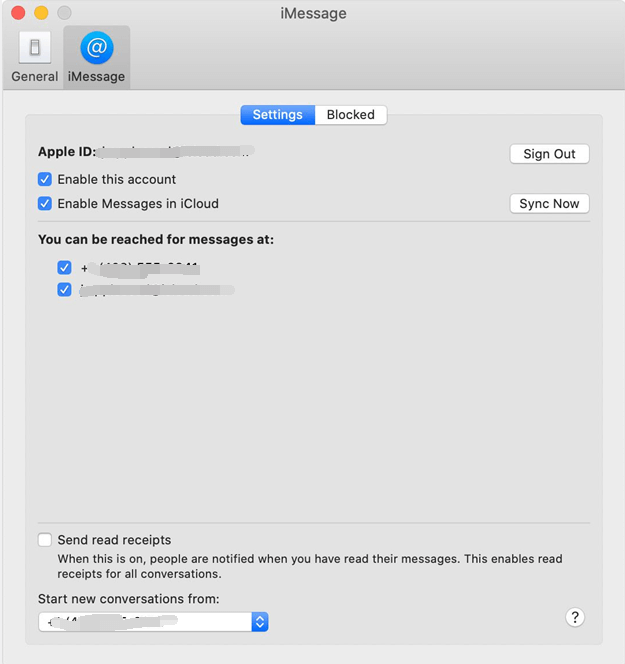
完成此操作後,請嘗試再次禁用並啟用iMessage。 這將確保您所做的任何更改均已真正保存到系統中。 現在檢查您是否再也看不到 iMessage無法同步.
除電話號碼外,您還應確保與Apple ID關聯的電子郵件地址正確。 那麼如何檢查電子郵件地址?
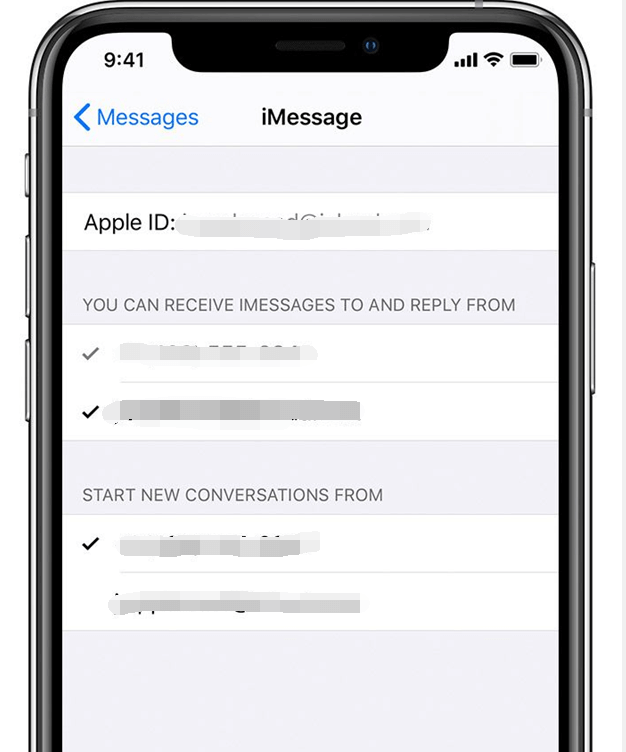
請記住,一次可以使用一個電子郵件地址和電話號碼,儘管您可以輸入其他電子郵件地址和電話號碼,所以已經設置好了,以防萬一您無法使用。
儘管您可能認為啟用iMessage已經足夠,但請再考慮一下。 您還應確保已正確設置它,並且可以通過以下步驟完成:
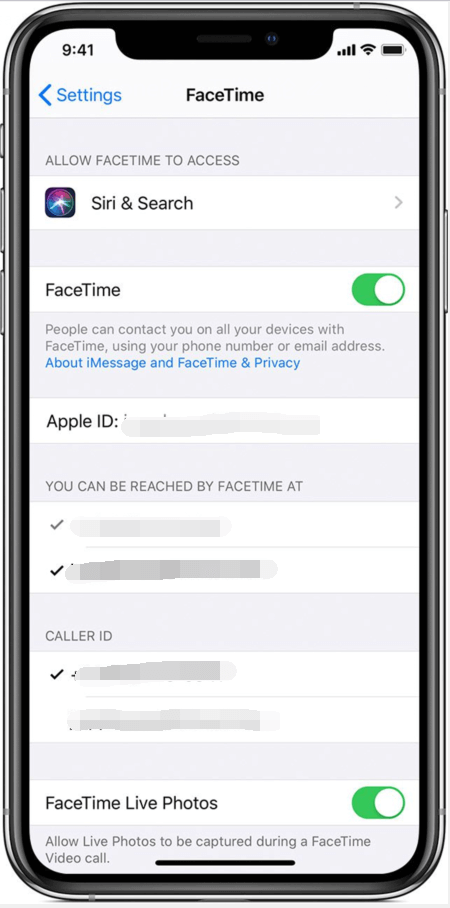
由於某些設備有時需要FaceTime,因此這可能會幫助您了解結束時間。 iMessage無法同步。 如果您是第一次使用此設置,則也可以將其關閉。
除FaceTime之外,還有Handoff,這是Apple的一項功能,可讓您將當前正在做的事情留在一台設備上,然後在另一台設備上繼續進行。 基本上,這是與同步有關的另一個功能。
儘管這不是本意,但一些用戶報告說啟用此功能將有助於解決 iMessage無法同步.
以下是啟用切換的步驟:
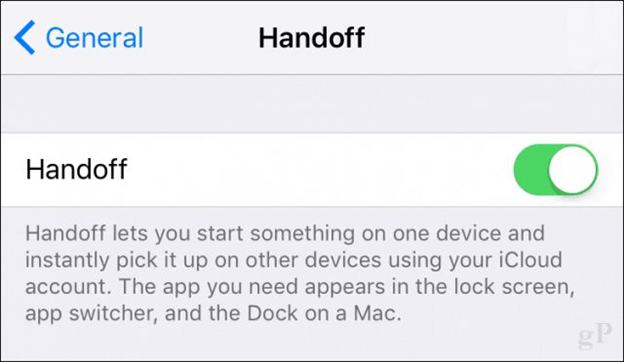
儘管它是一項免費功能,但您必須啟用WiFi或至少具有穩定的Internet連接才能使用此功能。 不過,這應該不成問題,因為使用iMessage必須意味著您具有互聯網。
您最後的選擇是刪除iMessage應用程序上的一些線程,這些線程大多數已經足夠舊,以致您不再記得它們。 因此,您可能會問為什麼要這樣做。
專家發現 iMessage無法同步 可能與存儲空間有關。 由於iMessage無疑是一個應用程序,因此它可以存儲多少個線程可能會有一些限制。 因此,您應該嘗試刪除線程。
不幸的是,這有點冒險,因此為什麼我最後保存了這個,但是對於看到結局的代價並不重要 iMessage無法同步。 畢竟,您只是刪除不再需要的線程。
儘管我們已經討論了萬不得已的方法,但實際上最後的方法實際上是重置設備,以便iMessage可以再次正常工作。 但是,這可能會導致數據丟失, FoneDog iOS數據備份和恢復 進來。
FoneDog iOS數據備份和恢復 是一種工具,該工具可讓用戶創建文件備份,以備不時之需(例如重置設備)。 如果您決定這樣做,那麼該軟件應該可以提供幫助。
iOS數據備份和還原 單擊一下即可將整個iOS設備備份到您的計算機上。 允許預覽和還原備份中的任何項目到設備。 將您想要的備份導出到計算機。 恢復期間設備上沒有數據丟失。 iPhone Restore不會覆蓋您的數據 免費下載 免費下載
你沒有理由容忍 iMessage無法同步。 這可能會妨礙您與其他人的交流,這可能很緊急。 它還可能會延遲本應完成的工作。 簡而言之,這很不方便。
有了本指南,您應該可以擺脫這個悲慘的循環,並希望在解決此問題後可以聯繫您的熟人。
發表評論
留言
熱門文章
/
有趣無聊
/
簡單難
謝謝! 這是您的選擇:
Excellent
評分: 4.7 / 5 (基於 72 個評論)